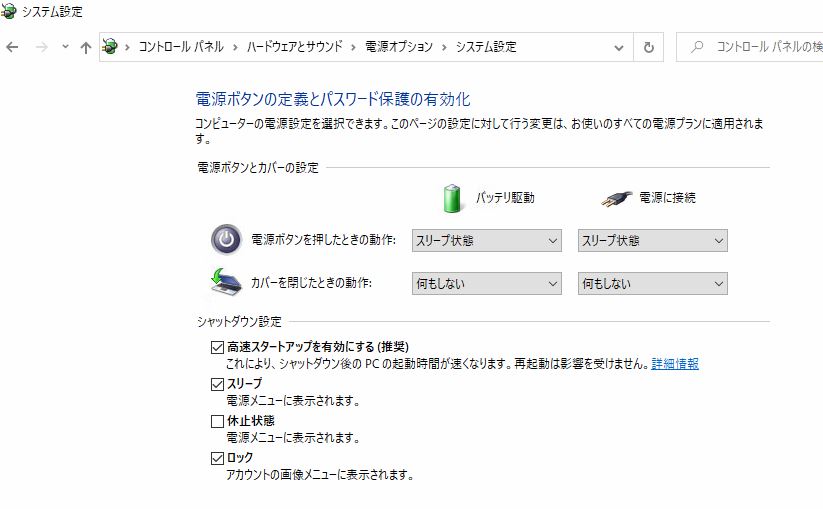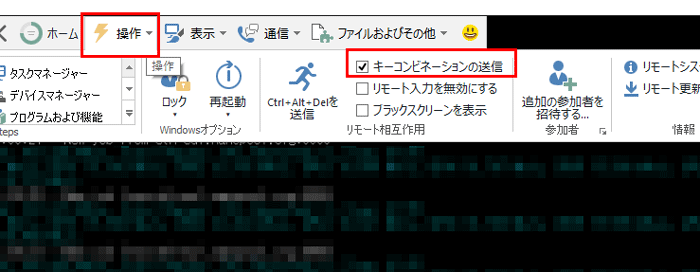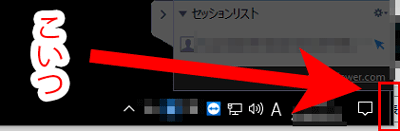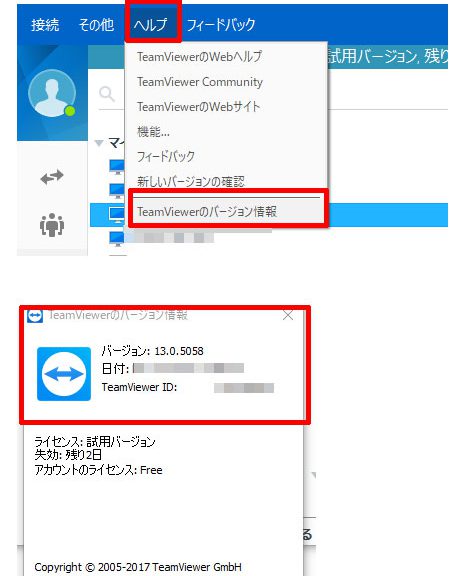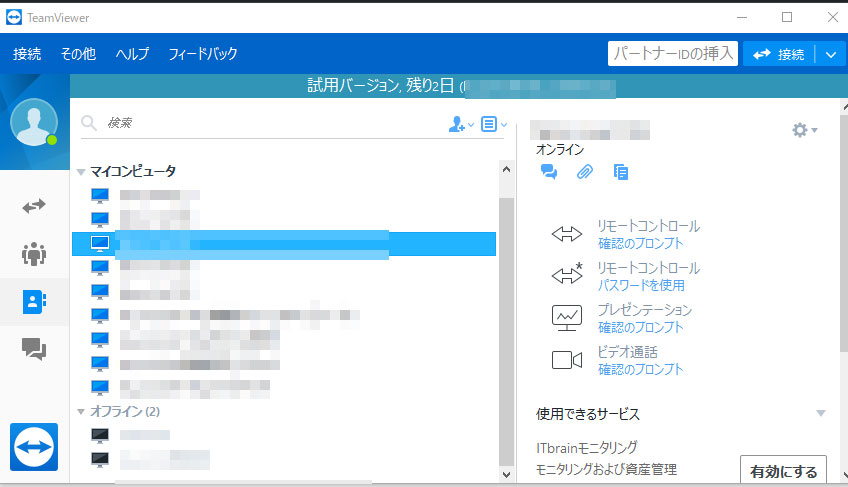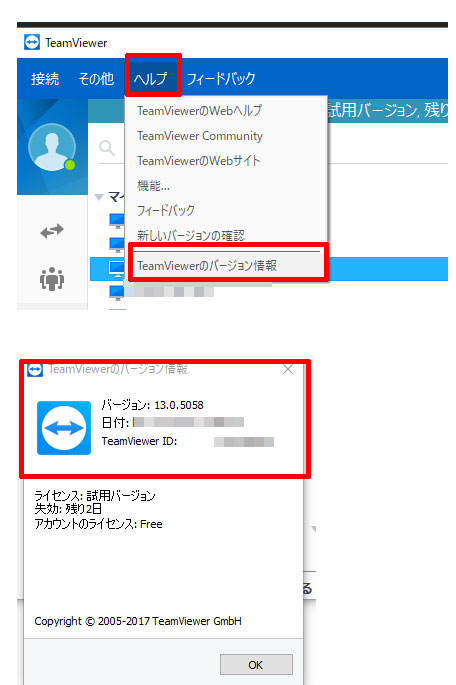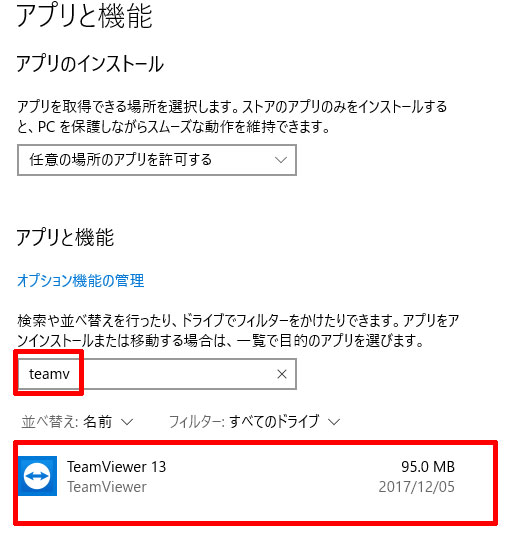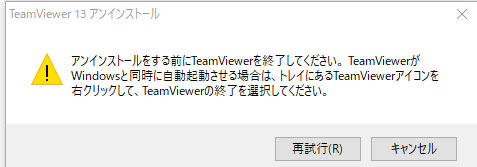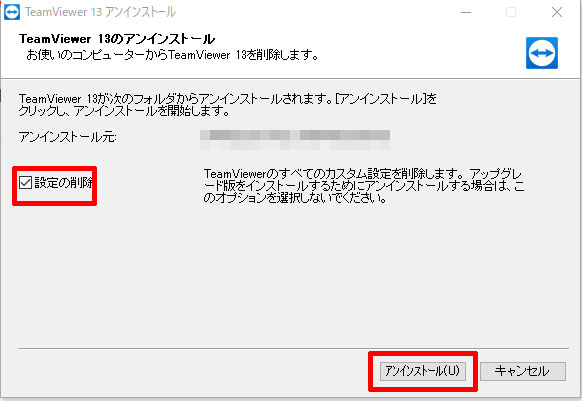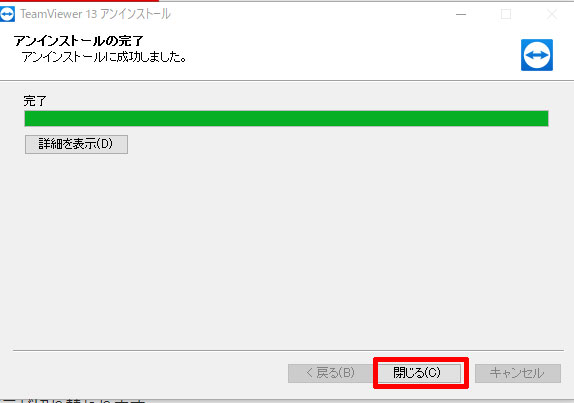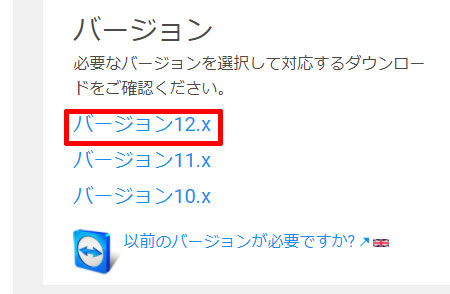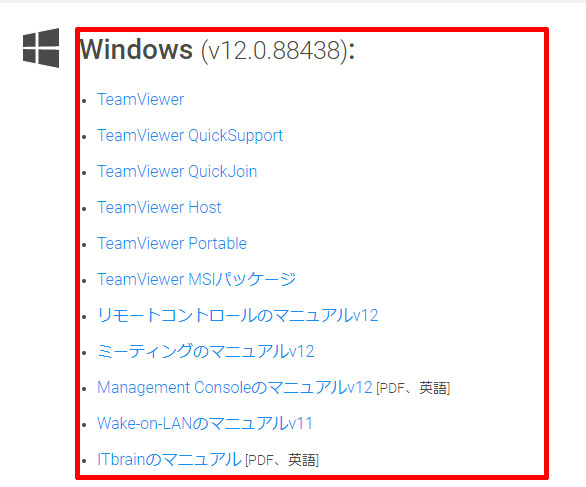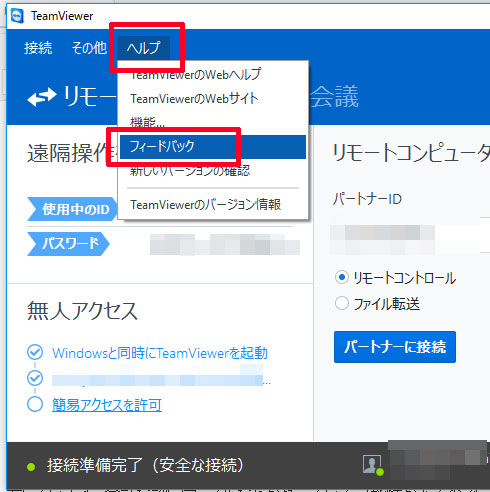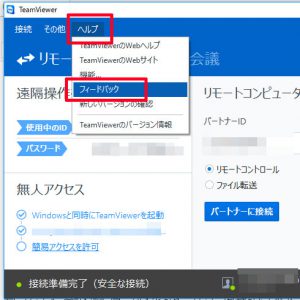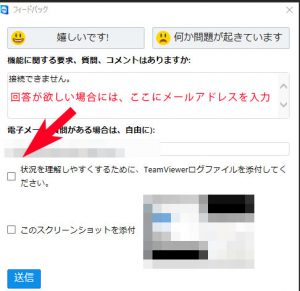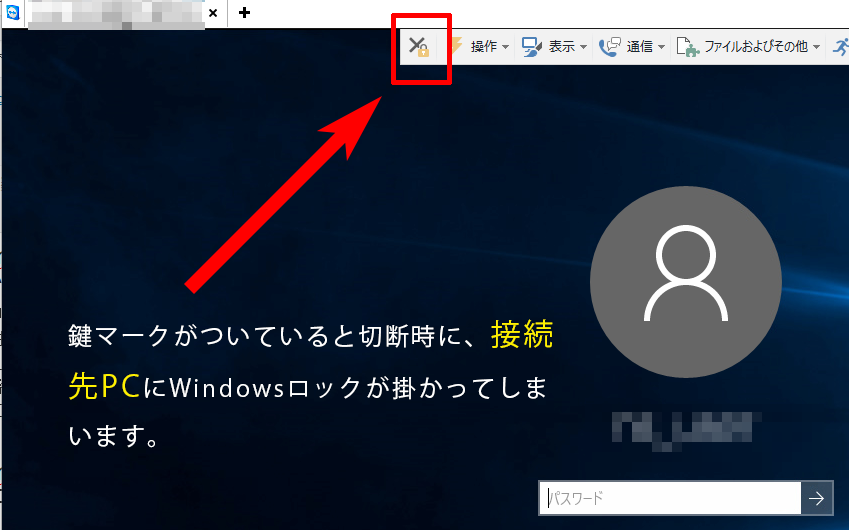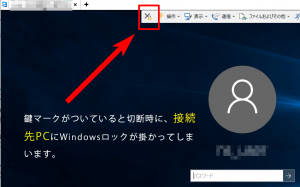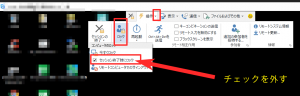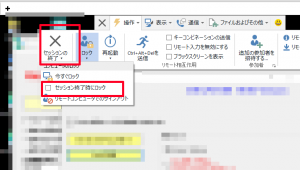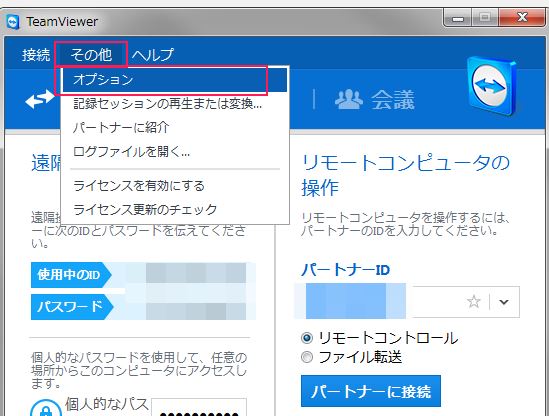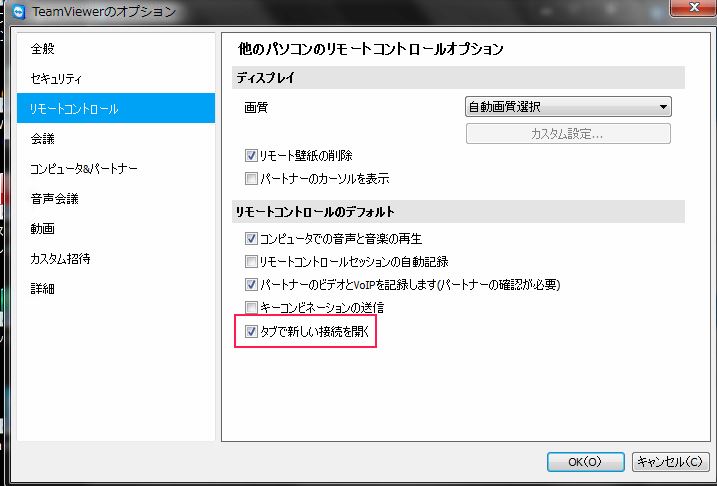PCを遠隔操作するのに使っているTeamViewerですが、気がつくと最近チームビューアーのウィンドウに
試用バージョン、残りN日(****@gmail.com)
とライセンス代を払っていないかの様なエラーが出る様になりました。
日本中から色々とこの不具合の問い合わせが殺到している様で
2017/12/6時点では
TeamViewerのサポートに電話をしても10分経っても全く電話がつながりません。
仕方が無いので対処方法が分かったのでメモしておきます。
電話しても繋がらないぞ!おらぁ!!と思ってる方はこのページを参考にしてください。
きっとサポートより分かり易いと思います(^^)b
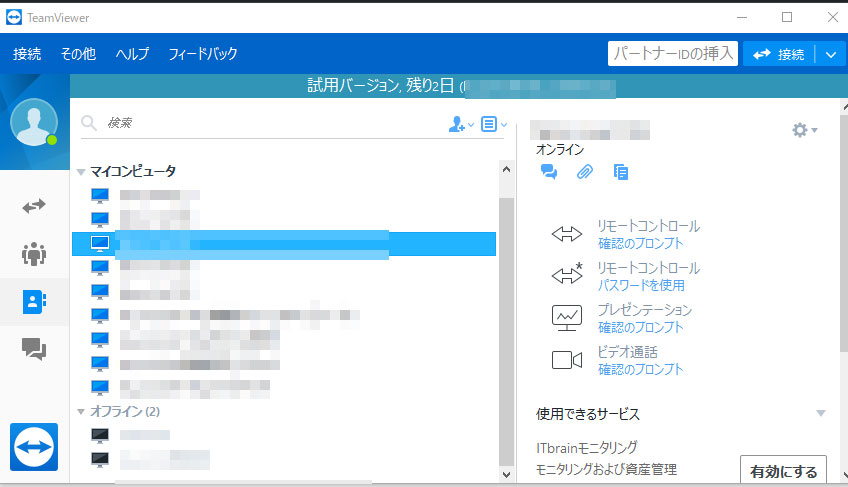
私はしっかりライセンスを払っているのになんでだろう?
と気になって調べてみました。
TeamViewerのライセンスを確認
まず、現在のバージョンを確認してみます。
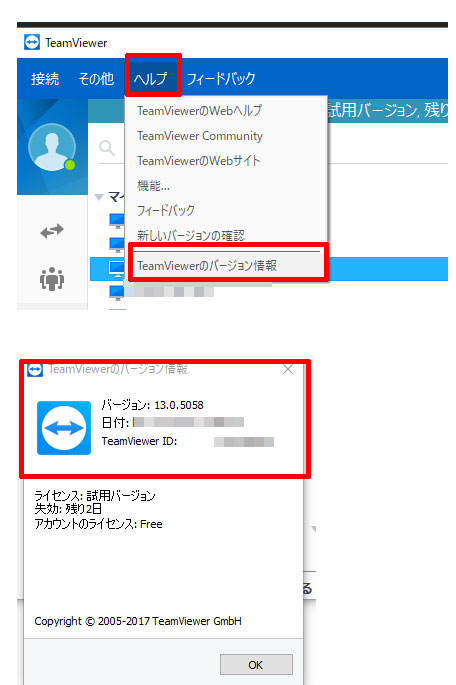
メニュー > ヘルプ > TeamViewerのバージョン
をクリックすると
現在インストールされているTeamViewerのバージョン確認をする事が出来ます。
ここでは、
バージョン: 13.0.5058
になっていました。
そーいえば、ふと思い出しました。
TeamViewerを使っていてアップデートアイコンが表示されていたのでクリックした記憶があります。
普通に考えてWindowsなどであれば、Windowsのライセンスを一度購入すればそれ以降のWindowsアップデートにはお金はかかりません。
普通にそう考えていました。
ですが、TeamViewerについてはその考えが間違っていた様です。
TeamViewer12で購入したライセンスは、TeamViewer12でしか使えないのがTeamViewerだという事です。
TeamViewer12を使っていると、勝手にアップデートアイコンを表示しておきながら、ユーザがそれをクリックするとTeamViewer13にアップデートされるのです。
てっきりTeamViewer12.XXXといった具合に、マイナーアップデートになるものだと普通は思いました。
が、違うんです。
金を出せ!じゃないと試用版にしたるからな!
という大阪人みたいな汚い商売にTeamViewerはかじを切った模様です。
全くなめてますねー。
やってる事が一昔前のKingosoftみたいな手口です。
TeamViewerを13から12に戻す
TeamViewerの舐めたトラップに引っかかってしまったのでバージョンを12に戻します。
TeamViewer13自体が色々とバグ(起動する度にIDが変化する)があったので12に戻して正解だったと今になって思います。
TeamViewerを13にアップデートしてしまった場合、一度アンインストールします。
Windows マークの上で右クリック > アプリと機能(F)
をクリックします。
するとインストール済のアプリが一覧表示されるのでその中からTeamViewerを探して一旦アンインストールします。
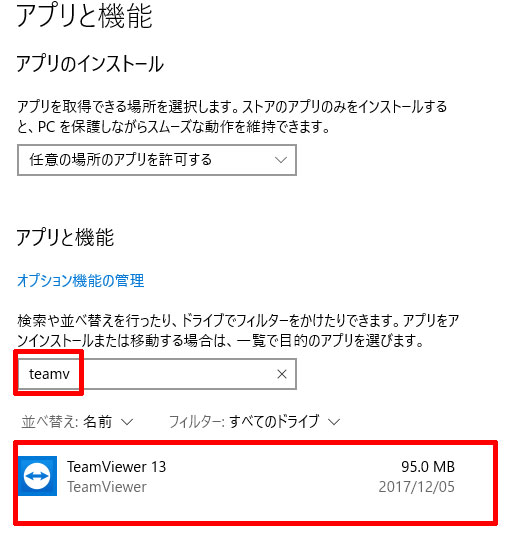
この時に沢山ソフトをインストールしていると探すのがちと面倒です。
アプリと機能
オプション機能の管理
の下部分に teamv と入力します。
するとTeamViewer 13のアプリだけが表示されます。
クリックしてアンインストールを選択します。
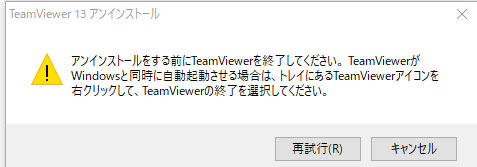
アンインストールをする時にTeamViewerが起動していると
TeamViewer 13 アンインストール
アンインストールをする前にTeamViewerを終了してください。TeamViewerがWindwosと同時に自動起動させる場合は、トレイにあるTeamViewerアイコンを右クリックして、TeamViewerの終了を選択してください。
というエラーダイアログが出てしまいます。
なので、事前にTeamViewerは終了させておきましょう。
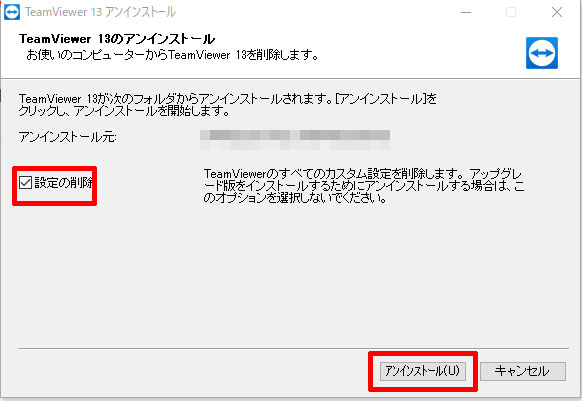
アンインストールダイアログが起動したら
設定の削除にチェックを入れてアンインストール(U)をクリックします。
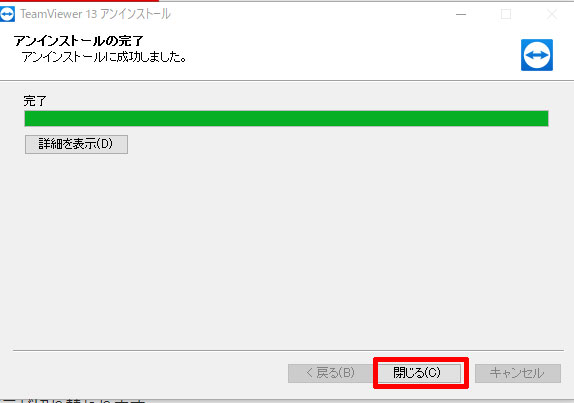
アンインストールの完了ダイアログが表示されればOKです。
閉じるを押してダイアログを閉じます。
アンインストールが完了したら以下ページにアクセスします。
https://www.teamviewer.com/ja/download/previous-versions/
ソーラー発電セット
このページには、TeamViewerのバージョンごとのリンクが貼られています。
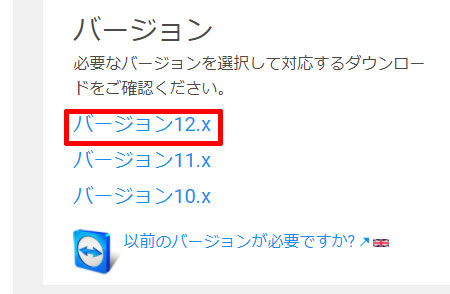
ここでは、
バージョン12.x
をクリックしました。
自分のライセンス購入済のTeamViewerのバージョンを選択します。
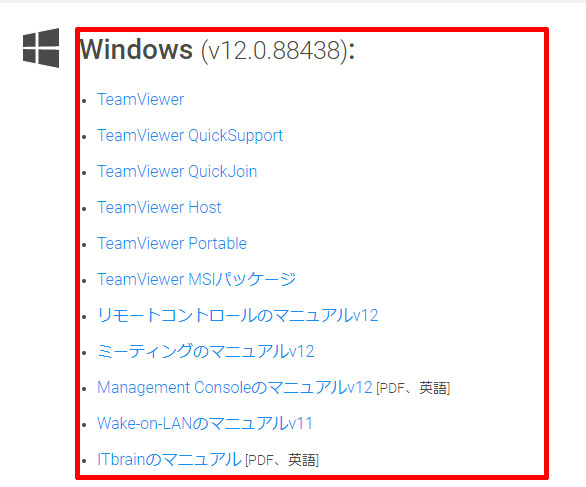
サイトのURLは変化せず、画面左側の表示が切り替わります。
この中の一番上のTeamViewerをクリックします。
暫くするとプログラムのダウンロードが始まります。
TeamViewer_Setup.exe
ダウンロードしたらこのファイルをキックしてTeamViewer12をインストールしなおします。
これでTeamViewer13→12にダウングレードが完了しました。
以上の操作でTeamViewerの試用版という警告が出なくなります。
ただし、ソフトのアップデート通知アイコンがTeamViewerの画面上には表示され続けますので間違ってクリックしない様にしましょう。
最近のTeamViewerは改悪続きなので近いうちにGoogleのCromeデスクトップに乗り換えようかと考えています。
しょうがないのでTeamViewer12を